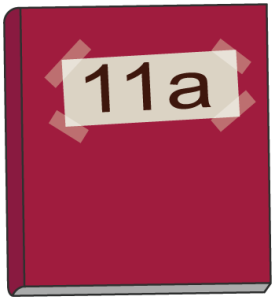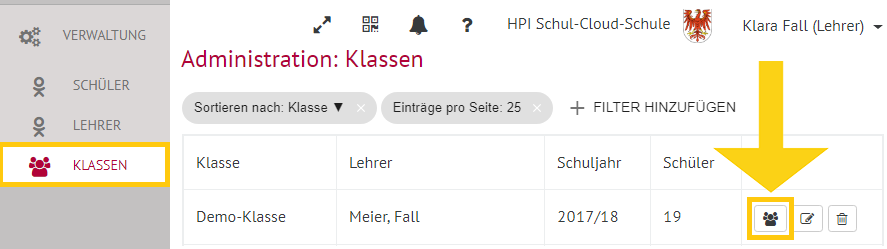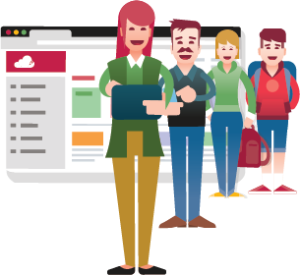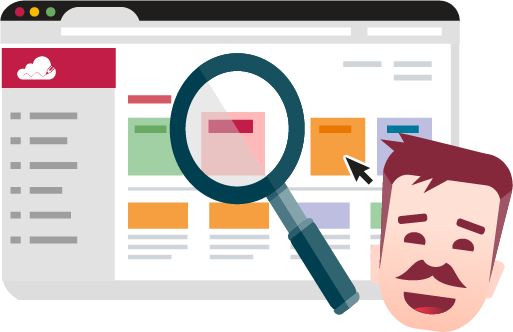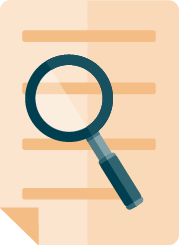Liebe Lehrkraft,
Danke, dass du ein Entdecker der Schul-Cloud wirst! Wende dich als erstes an euren Schul-Admin oder eine andere Lehrkraft, die die Schul-Cloud bereits nutzt, damit sie dich zu eurer Schul-Cloud hinzufügen können. Dafür musst du deinen Kollegen lediglich deine E-Mail-Adresse geben.
Wir freuen uns über deine Teilnahme am Projekt und möchten dich herzlich in der Schul-Cloud willkommen heißen.
In diesem Abschnitt möchten wir dir zeigen, welche Schritte du in deiner Rolle als Lehrkraft in der HPI Schul-Cloud durchläufst.
Einladungslink
Damit es direkt losgehen kann, hat dir euer Schul-Admin per E-Mail einen Einladungslink zugeschicken lassen. Über den Link kommst du direkt zur Registrierung. Anschließend geht’s zum Login und schon kann’s losgehen!
Nichts bekommen?
Solltest du keinen Einladungslink bekommen haben, wende dich an euren Schul-Admin und überprüfe, ob dieser deine korrekte E-Mail-Adresse hat. Falls nötig, kann dieser dich dann erneut im System anlegen.
Klassen anlegen
Ohne Klassen funktioniert nichts!
Als erstes solltest du dir daher deine Klassen anlegen. Dafür wählst du im Menü den Punkt Verwaltung aus und anschließend Klassen.
Mit dieser Funktion kannst du eigene Klassen anlegen, in denen du ganz individuell Jahrgang, Bezeichnung, Lehrkräfte und mehr einstellen kannst.
Schüler einladen
Im nächsten Schritt hauchst du deiner Klasse etwas Leben ein, indem du deine Schüler*innen hinzufügst. Dazu kannst du entweder einen allgemeinen Einladungslink in deiner Klasse verteilen (z.B. per E-Mail versenden) oder einen QR-Code erstellen und diesen anschließend ausdrucken.
Wichtig!
Beachte an dieser Stelle aber auch das Alter deiner Schüler*innen, da es dementsprechend unterschiedliche Vorgaben gibt. Grundsätzlich gilt für alle Schüler*innen, die das 18. Lebensjahr noch nicht vollendet haben, dass ihre Eltern in die Registrierung einwilligen müssen, weswegen nur sie den Einladungslink erhalten sollen. Sprich das Thema "HPI Schul-Cloud" also einfach auf der nächsten Elternversammlung an.
Weitere Wege, wie du Schüler zur HPI Schul-Cloud hinzufügen oder auch noch nachträglich ergänzen kannst, haben wir auch noch einmal im Hilfebereich auf der Seite "Schüler hinzufügen" für dich zusammengefasst.
Themen erstellen und Schüler hinzufügen
Um endlich digital im Unterricht arbeiten zu können, erstellst du Kurse für deine Klassen. Deinem Kurs kannst du Unterrichtszeiten, Räume und Schüler*innen hinzufügen. Im Anschluss kannst du direkt dein erstes Thema erstellen.
In deinem Thema hast du viele Tools und Optionen, mit denen du deinen Unterricht noch interessanter und interaktiver gestalten kannst. Probier dich einfach mal aus und entdecke die Schul-Cloud für dich!
Bei Problemen klicke einfach im oberen Teil der Schul-Cloud auf das Fragezeichen und dann auf "Problem melden" oder wende dich direkt an deinen Schul-Admin.
Unser Hilfebereich